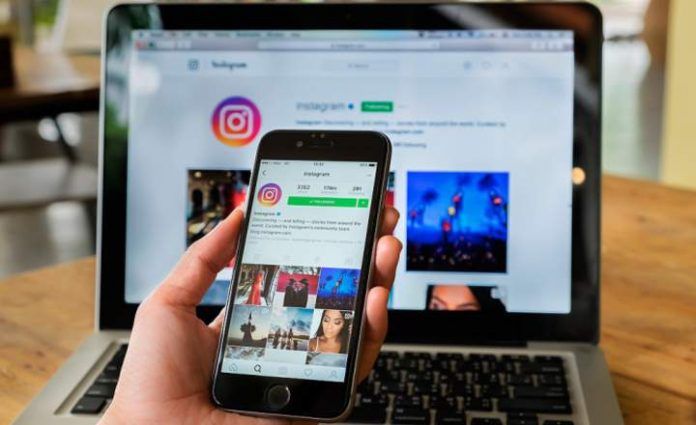
Isa sa pinakasikat na social media platform ngayon ay hands down Instagram. Nakakabighani ang bilang ng mga larawan na magagamit para sa visual na kasiyahan ng mga gumagamit nito. Hindi banggitin ang kalidad ng imahe kung saan sila ay halos nakakasilaw. Ngunit para sa marami, ang platform na ito ay nagpapakita ng isang mahusay na limitasyon: ang mga larawan ay hindi magagamit para sa pag-download.
Ito ang kabiguan ng marami na sumubok ng higit sa isang beses nang walang gaanong tagumpay i-save ang alinman sa mga larawang ito sa iyong computer o Android device. Ngayon, sasabihin namin sa iyo ang tungkol sa ilang mga pamamaraan na magagamit mo upang mag-download ng mga larawan sa Instagram sa PC at Android. Ipagpatuloy ang pagbabasa at alamin.
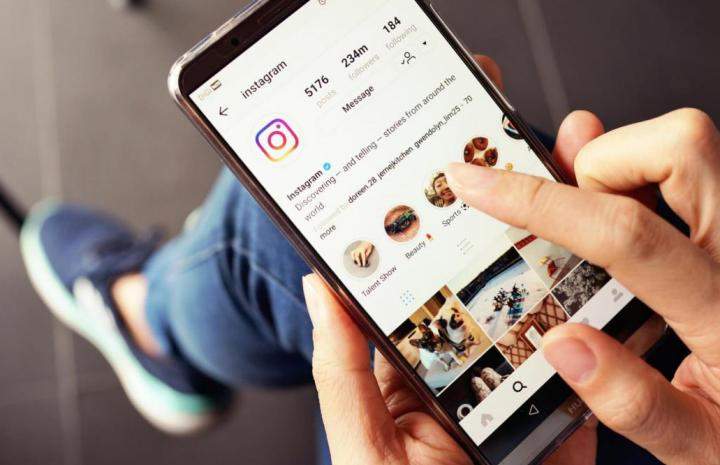
Pag-bypass sa mga paghihigpit sa Instagram mula sa PC
Magsimula tayo sa pakikipag-usap tungkol sa PC. Kung nag-access ka ng Instagram profile mula sa iyong computer, maaari mong i-download ang mga larawang kailangan mo nang direkta sa iyong computer sa napakasimpleng paraan. Narito ang mga hakbang na dapat mong sundin upang mag-download ng mga full resolution na larawan.
- Hindi na kailangang gumamit ng anumang intermediary application. Magbukas ng Instagram profile nang direkta mula sa iyong pinagkakatiwalaang search engine gaya ng dati.
- Kapag napili mo na ang larawang gusto mong i-download, iposisyon ang cursor sa ibabaw ng larawan at i-click ito para buksan ito.
- Kapag nag-a-upload, dapat mong idagdag ang sumusunod sa dulo ng URL na lalabas: “ibig sabihin /? laki = l»Pagkatapos ay pindutin ang Enter.
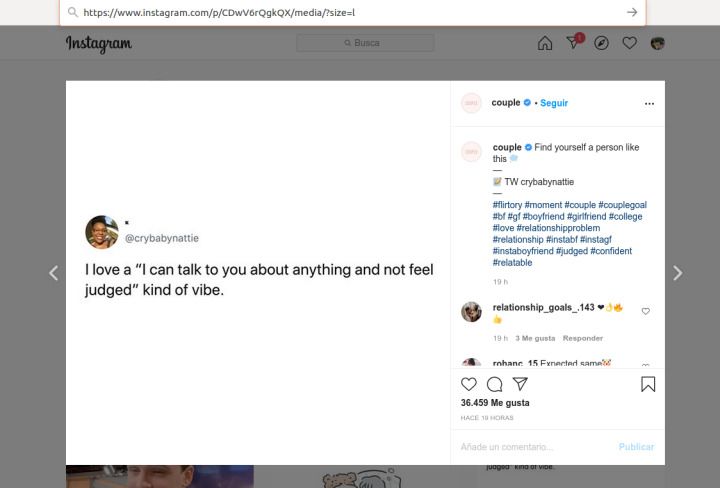
- Ipapakita nito ang buong laki ng imahe sa window. Dito, ilagay muli ang cursor sa ibabaw ng imahe at ipakita ang menu gamit ang kanang pindutan ng mouse. Piliin ang opsyon na I-save ang Larawan upang i-download ang larawan sa folder na iyong pinili sa iyong computer.

At handa na! Sa madali at simpleng paraan na ito, makakapag-save ka na ng maraming larawan sa Instagram hangga't gusto at kailangan mo sa iyong computer. Pagkatapos ng ilang na-download na mga larawan, ang pamamaraan ay hindi tatagal ng higit sa ilang segundo.
Mag-download ng mga larawan mula sa iyong Android
Naipakita na kung gaano kasimple ang pamamaraan mula sa iyong PC. Sa ngayon, ang isang malaking bilang ng mga gumagamit ay nag-a-access sa mga Instagram account nang mas madalas mula sa isang Android smartphone o tablet.
Nagustuhan mo ba ang nakaraang panukala para sa PC? Magalak dahil may magandang balita! Maaari mong ilapat ang parehong paraan sa iyong Android. Sumusunod sa parehong mga hakbang maaari mong i-download ang iyong mga larawan nang direkta sa iyong mobile device. Sa tanging pagkakaiba na sa kasong ito ay gagawin mo nang wala ang iyong mouse, at kakailanganin mo lamang na i-tap gamit ang iyong daliri upang i-activate ang bawat function.
Kung hindi gaanong masasabi sa iyo ng alternatibong ito at gusto mong tuklasin ang iba pang mga opsyon, maaari kang gumamit ng application upang i-download ang iyong mga larawan. Iminumungkahi namin na gamitin mo ang + I-download ang Twitter at Instagram para sa layuning ito. Sa pagkakataong ito kakailanganin mong i-install ang application sa iyong computer.
Sa simpleng application na ito maaari kang mag-download ng mga larawan mula sa social network sa iyong Android device nang epektibo. Makikita mo itong available sa Google Play Store. Sundin ang mga hakbang na ibibigay namin sa iyo upang malaya mong ma-download ang lahat ng mga larawang gusto mo.

 I-download ang QR-Code + I-download ang twitter at instagram Developer: RosTeam Presyo: Libre
I-download ang QR-Code + I-download ang twitter at instagram Developer: RosTeam Presyo: Libre - I-download at i-install ang app inirerekomenda sa iyong Android mobile device o tablet.
- Bukod, i-access ang iyong Instagram account mula sa opisyal na application, gaya ng karaniwan mong ginagawa.
- Piliin ang larawang ida-download.
- Mag-click sa tatlong puntos na matatagpuan sa kanang itaas na bahagi ng nasabing imahe upang ipakita ang nakatagong menu.
- Ibigay ang opsyon na Ibahagi sa.

- Piliin ang app + I-download ang Twitter at Instagram at hintayin itong mag-load.
- Sa wakas natamaan I-download, at kaagad na maiimbak ang larawan ng Instagram na gusto mo sa iyong Android mobile o tablet.

Hindi mo na kailangang magdusa o magsisi dahil ang Instagram ay hindi nag-aalok ng isang pagpipilian upang mula sasmag-upload para sa mga larawang magagamit sa social network. Gamitin ang alternatibong pinakaangkop sa iyo at ituring ang iyong sarili sa pamamagitan ng pag-download ng lahat ng mga larawang kailangan mo, mula sa iyong PC o sa iyong Android device kahit kailan mo gusto.
meron ka Telegram naka-install? Tumanggap ng pinakamahusay na post ng bawat araw sa aming channel. O kung gusto mo, alamin ang lahat mula sa aming Pahina ng Facebook.
